Contenido
Home ” Windows 10 ” 3 maneras de ver todas las carpetas compartidas en Network Windows 10
3 maneras de ver todas las carpetas compartidas en Network Windows 10
17
RECOMENDADO: Haga clic aquí para corregir errores de Windows y mejorar el rendimiento del PC
En todas las ediciones de Windows, es muy sencillo compartir archivos y carpetas , sin embargo, las cosas pueden ser peligrosas si no sabes exactamente cuáles son los archivos y carpetas que estás compartiendo en tu red desde tu ordenador. Si los permisos de las carpetas no están configurados correctamente, los usuarios conectados a la misma red que usted podrían debilitar la seguridad de las carpetas compartidas. Por lo tanto, es muy importante que sepas exactamente qué carpetas compartes en la red. Le presentaremos algunas formas en las que puede ver todas las carpetas compartidas en Network Windows 10 y administrar su seguridad.
Cómo ver todas las carpetas compartidas en Network Windows 10
Primera Vía: Uso del Explorador de archivos
El procedimiento más sencillo para ver todas las carpetas compartidas en Network Windows 10, es desde el Explorador de archivos. Por lo tanto, debe iniciar el Explorador de archivos en su pantalla. A continuación, en el panel de navegación, vaya a Red y, a continuación, elija el nombre del equipo. Ahora, verá la lista con todas las carpetas compartidas de su ordenador con la red.
Pero hay una pequeña laguna aquí. No podrá ver los recursos compartidos ocultos y además, no le proporciona suficiente información sobre la forma en que se comparten todas las carpetas. Para recuperar la información detallada que puede realizar , haga clic con el botón derecho del ratón y elija Propiedades . En la ventana Propiedades de la carpeta seleccionada, puede ver información adicional sobre cómo se comparte la carpeta seleccionada en particular. Aunque funciona pero no es el mejor que los usuarios avanzados quieren ver. No te preocupes, tienes otras formas de ver la información detallada.
También puede hacer clic en el menú Inicio y, a continuación, en Barra de cinta , pulsar el botón Propiedades . Esto también trae la ventana Propiedades de la carpeta seleccionada.
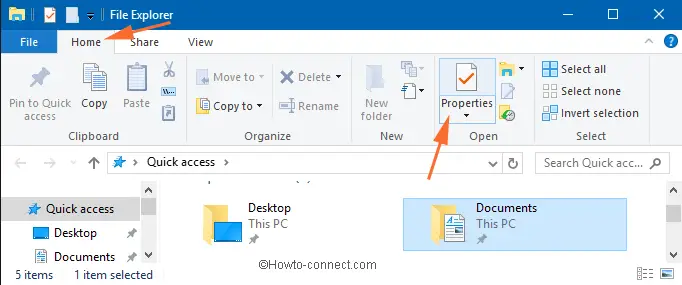
> Segundo>
Otro método es verlo desde la Gestión Informática. Hemos hablado recientemente de la Gestión Informática y hay un par de formas de acceder a ella. Puedes ver el artículo completo en el siguiente enlace:
Así que después de llegar a la ventana de Gestión del ordenador, navegue Herramientas del sistema / Carpetas compartidas / Acciones que se encuentra en la columna izquierda de la Gestión del ordenador. Por lo tanto, cuando haga clic en Acciones en la columna de la izquierda, el área central le mostrará la lista de carpetas y particiones compartidas del equipo. Ahora, aquí está el lugar donde podrá ver todas las carpetas compartidas en Network Windows 10 y también las carpetas compartidas predeterminadas de Windows. Las acciones por defecto son como C$ y D$.
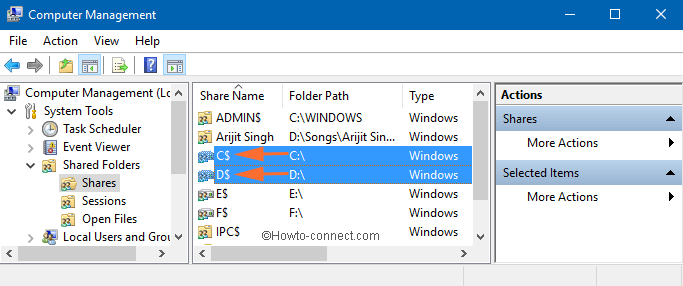
>> 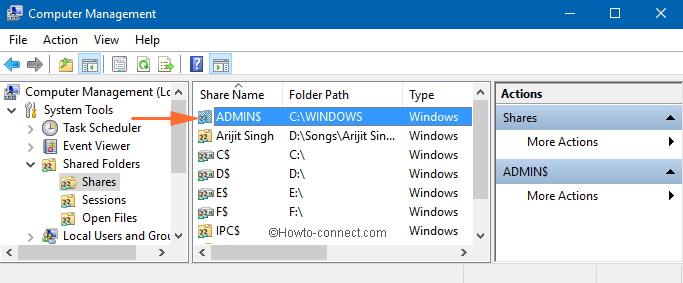
>El
Para controlar los diferentes parámetros de la carpeta compartida, haga doble clic en la carpeta y desde la ventana de Propiedades que aparece, puede modificar la configuración.
Al llegar a la columna de la izquierda de la Administración de equipos, haga clic en Sesión que se encuentra justo después de las Acciones. A continuación, en el área central de la ventana Gestión del ordenador se muestra la lista de los usuarios que están conectados a la red compartida en la actualidad.
Cuando elija el enlace Abrir archivos , verá todos los archivos y carpetas que los usuarios están utilizando actualmente.
Tercera Vía: Uso del símbolo del sistema de Windows 10
También puede ver la lista de carpetas compartidas de la red mediante el Símbolo del sistema. Inicie el Símbolo del sistema en su pantalla y escriba net share . En la ventana Símbolo del sistema, verá una lista de carpetas compartidas en el equipo.
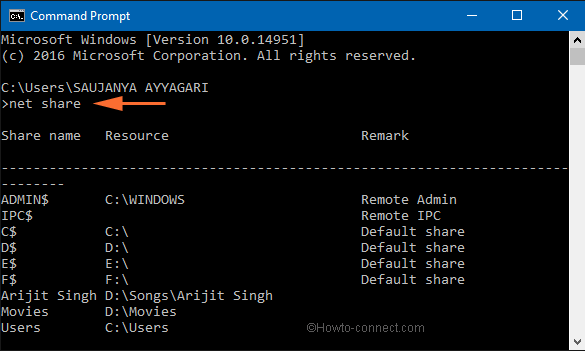
> El>
Con los tres sencillos procedimientos, puede ver todas las carpetas compartidas en los equipos con Windows 10 para redes. Si desea ver los detalles básicos de las carpetas compartidas, puede verlas utilizando el Explorador de archivos. Pero para ir a la información detallada sobre las carpetas compartidas de su red puede acceder a ellas desde la Gestión Informática. Si tiene algún problema, intentaremos resolverlo por usted. Por favor, utilice la sección de comentarios para ello.
RECOMENDADO: Haga clic aquí para corregir errores de Windows




